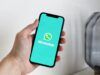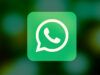Come eliminare un messaggio su WhatsApp dopo 7 minuti
Hai inviato un messaggio su WhatsApp indirizzato a un tuo amico ma, a distanza di poco tempo, ti sei accorto che lo hai mandato alla persona sbagliata. Vorresti, quindi, rimediare all'errore il prima possibile, cancellando il messaggio dalla chat anche per il destinatario, ma pensi di non poterci riuscire, in quanto temi sia già trascorso il tempo utile per eliminare un messaggio per tutti.
Come dici? Le cose stanno proprio così e, quindi, ti domandi come eliminare un messaggio su WhatsApp dopo 7 minuti? In tal caso non preoccuparti, sono qui per aiutarti. Dato che il tempo per cancellare un messaggio anche per il destinarlo è stato aumentato, nei prossimi capitoli di questo tutorial ti spiegherò, passo dopo passo, come procedere. A seguire, quindi, ti illustrerò come riuscire nell'intento che ti sei proposto, impiegando l'app di WhatsApp per smartphone e tablet, oltre che procedendo da computer, avvalendoti della versione Web di WhatsApp e del suo client per Windows e macOS.
Se, dunque, non vedi l'ora di iniziare e sei impaziente di scoprire come riuscirci, mettiti seduto bello comodo e prenditi giusto qualche minuto di tempo libero per leggere — e mettere in pratica — le indicazioni che sto per fornirti: vedrai che ti accorgerai che puoi compiere quest'operazione in modo davvero semplice e veloce. Arrivati a questo punto, quindi, non mi resta altro che augurarti una buona lettura!
Indice
- Come cancellare un messaggio su WhatsApp dopo 7 minuti
- Come eliminare un messaggio su WhatsApp dopo tanto tempo
- Come eliminare messaggio WhatsApp senza lasciare traccia
- Come eliminare messaggio WhatsApp senza aprirlo
Come cancellare un messaggio su WhatsApp dopo 7 minuti
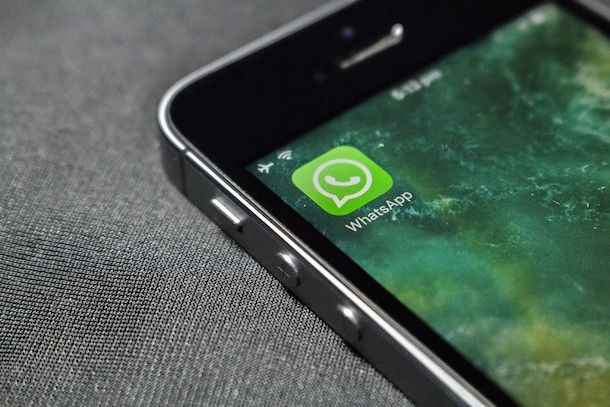
Innanzitutto, se ti domandi come eliminare un messaggio WhatsApp per tutti dopo 7 minuti, ti interesserà sapere che, come anticipato, a seguito dei più recenti aggiornamenti, la celebre app di messaggistica ha alzato a due giorni il tempo massimo per cancellare i messaggi anche dalla chat del destinatario.
Pertanto, trascorsi sette minuti dall'invio di un messaggio su WhatsApp, è possibile cancellarlo dalla propria chat, utilizzando la funzione Elimina per me (che permette anche di annullare la cancellazione del messaggio entro 5 secondi), ma anche da quella del destinatario, tramite il pulsante Elimina per tutti.
Assicurati, quindi, di aver aggiornato WhatsApp all'ultima versione disponibile poiché, nel corso dei prossimi capitoli di questa mia guida, dunque, ti parlerò proprio delle suddette funzionalità, spiegandoti nel dettaglio come eliminare un messaggio su WhatsApp dopo 7 minuti tramite l'app ufficiale del servizio per Android (scaricabile dal Play Store o da store alternativi) e iPhone (scaricabile dall'App Store). Inoltre, ti indicherò come procedere agendo su PC, utilizzando WhatsApp Web e il client desktop di WhatsApp.
In alternativa, ti ricordo che, attivando l'impostazione dei messaggi effimeri, è possibile fare in modo che i messaggi vengano cancellati automaticamente dopo 24 ore, 7 o 90 giorni dall'invio. Per maggiori dettagli continua a leggere.
Android/iOS
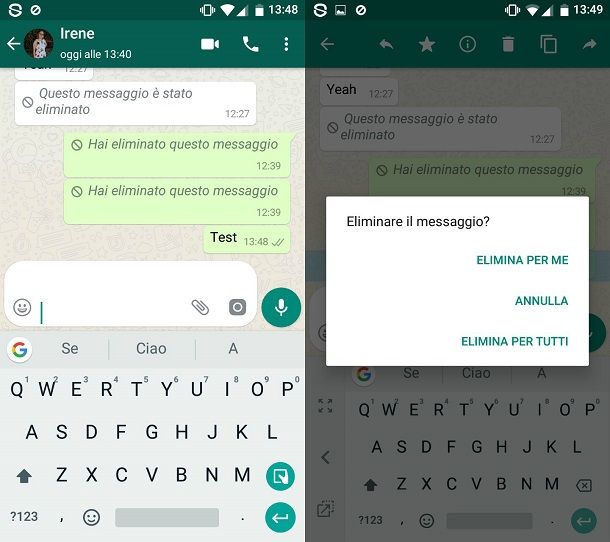
Per eliminare un messaggio su WhatsApp da Android e iPhone, la prima cosa che devi fare è avviare la celebre app di messaggistica, pigiando sulla sua icona situata nella home screen e/o nel drawer del tuo dispositivo.
Dopodiché, fai riferimento alla schermata Chat e individua in quest'ultima la conversazione di tuo interesse. Fai, quindi, tap sulla stessa, per visualizzare i messaggi contenuti al suo interno e individuare lo specifico messaggio che vuoi cancellare.
A questo punto, tieni premuto il dito sullo stesso, per selezionarlo, dopodiché fai tap sull'icona del cestino che ti viene mostrata. Fatto ciò, se vuoi eliminare il messaggio solo per te, fai tap sulla voce Elimina per me, in modo che venga cancellato dalla tua chat. In questo caso, ti ricordo che, premendo entro 5 secondi sul tasto Annulla, puoi ripristinare il messaggio che avevi cancellato.
Invece, nel caso in cui si trattasse di un messaggio inviato per errore a una persona sbagliata, puoi cancellarlo anche dalla chat del destinarlo. Come detto, però, per compiere quest'operazione occorre che il messaggio non sia stato inviato da più di due giorni.
In questo caso specifico, dopo aver selezionato il messaggio e aver premuto l'icona del cestino, premi sulla voce Elimina per tutti: così facendo il messaggio verrà cancellato dalla tua chat e anche da quella destinatario. Ti ricordo però che, anche se il destinatario non vedrà più il testo del messaggio ricevuto, al suo posto visualizzerà la dicitura Questo messaggio è stato eliminato.
Per maggiori informazioni, oltre che in caso di dubbi o problemi, fai riferimento al mio tutorial su come cancellare messaggio WhatsApp.
PC
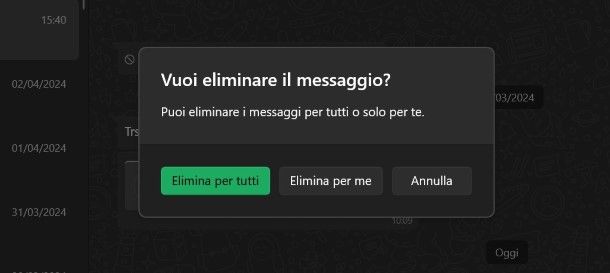
Se utilizzi WhatsApp Web o il client desktop di WhatsApp per Windows e macOS, puoi cancellare facilmente un messaggio dalla tua chat e anche da quella del destinarlo, nonostante siano passati 7 minuti; come detto, infatti, il tempo limite è due giorni.
Quindi, dopo aver individuato la conversazione e il relativo messaggio da eliminare, segui questi passaggi: su WhatsApp Web, passa il mouse in corrispondenza del messaggio e fai clic sull'icona ∨. Poi, dal menu che appare, seleziona la voce Elimina, fai clic sull'icona del cestino e conferma l'operazione, premendo il tasto Elimina per me o quello denominato Elimina per tutti.
Invece, se usi WhatsApp per Windows, fai clic destro sul messaggio, seleziona Elimina, quindi conferma con il pulsante Elimina per me o Elimina per tutti.
Da macOS, fai clic destro sul messaggio, premi il tasto Elimina dal menu visualizzato, poi clicca sull'icona del cestino e conferma l'operazione, selezionando la voce Elimina per me o premendo sul tasto Elimina per tutti.
Ricordati che, su WhatsApp Web e su macOS, se elimini un messaggio per te per errore, puoi ripristinarlo cliccando sul pulsante Annulla entro 5 secondi; tuttavia questa opzione non è disponibile nella versione per Windows.
Per maggiori informazioni al riguardo, oltre che in caso di dubbi o problemi, fai riferimento al mio tutorial su come eliminare un messaggio inviato su WhatsApp.
Come eliminare un messaggio su WhatsApp dopo tanto tempo
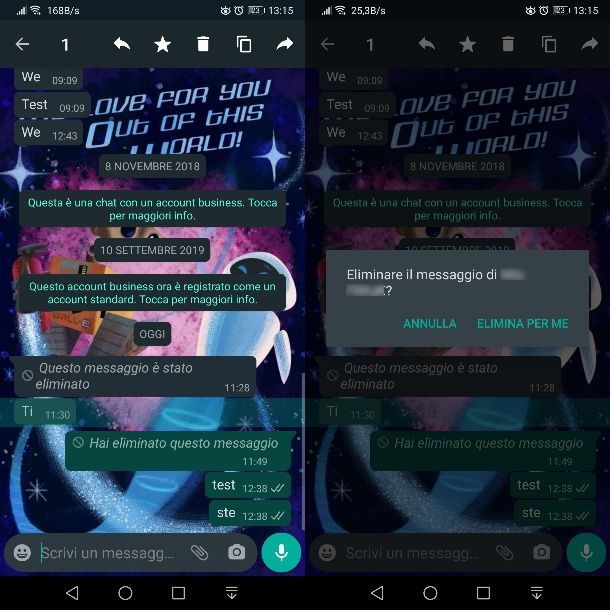
Vorresti eliminare messaggio WhatsApp dopo ore, oppure dopo un periodo di tempo maggiore e, quindi, ti domandi come eliminare messaggio WhatsApp dopo giorni?
In tal caso, come spiegato nei capitoli precedenti, se non trascorsi più di due giorni dall'invio di un messaggio su WhatsApp puoi utilizzare la funzionalità Elimina per tutti; in caso contrario, puoi soltanto avvalerti del tasto Elimina per me, che non ha limiti di tempo.
Come eliminare messaggio WhatsApp senza lasciare traccia
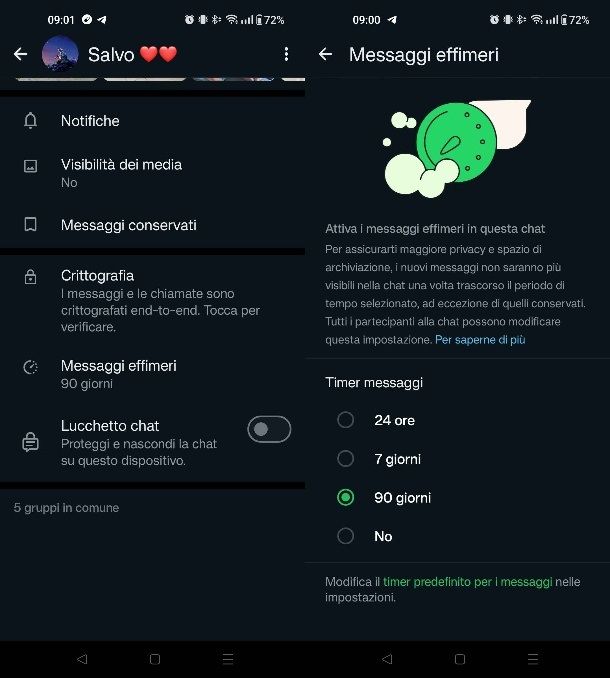
Vuoi sapere come eliminare messaggi su WhatsApp senza lasciare traccia? Puoi farlo attivando i messaggi effimeri, un'impostazione delle chat dell'app di messaggistica che serve per far sparire automaticamente i messaggi da una chat, senza che vi sia in alcun modo segnalata l'eliminazione, in un arco di tempo prestabilito (24 ore, 7 o 90 giorni).
Per attivare i messaggi effimeri in una chat su WhatsApp, aprila e tocca il nome della chat in alto. Poi premi sulla voce Messaggi effimeri, nel menu visualizzato e imposta il periodo di autodistruzione dei messaggi: 24 ore, 7 giorni o 90 giorni.
In alternativa, puoi anche impostare i messaggi effimeri come predefiniti per tutte le chat singole. In questo caso, per procedere recati nella sezione Impostazioni > Privacy > Timer predefinito messaggi e scegli l'opzione relativa alla durata che preferisci.
Dopo aver attivato il timer predefinito per i messaggi, tutti i nuovi messaggi inviati nelle chat scompariranno automaticamente, una volta che sarà trascorso il tempo selezionato.
Detto ciò, se tale funzionalità è di tuo interesse e vuoi approfondire l'argomento, ti suggerisco la lettura della mia guida su cosa sono e come funzionano i messaggi effimeri di WhatsApp.
Come eliminare messaggio WhatsApp senza aprirlo
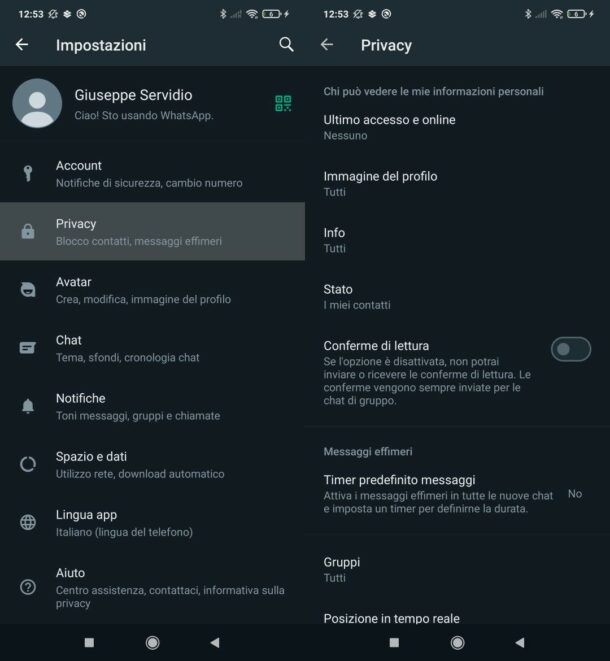
Ti stai chiedendo come eliminare un messaggio WhatsApp senza aprirlo perché vorresti cancellare un messaggio ricevuto, ma senza che risulti visualizzato?
In tal caso devi tenere in considerazione che non puoi cancellare un messaggio senza aprirlo nel verso senso del termine; tuttavia, se vuoi riuscire comunque in quest'intento, puoi applicare delle soluzioni alternative.
Per esempio, puoi cancellare l'intera chat di WhatsApp: per farlo tieni premuto il dito sulla stessa, pigia l'icona del cestino e conferma l'operazione, tramite il tasto Elimina chat. In questo modo eliminerai non solo il messaggio ricevuto, ma anche tutta la cronologia della chat, senza aprire la conversazione con l'utente.
In alternativa, più semplicemente, tramite il menu Impostazioni > Privacy puoi disattivare le conferme di lettura; conseguentemente puoi visualizzare il messaggio, entrando nella chat con l'utente che te lo ha inviato, senza preoccuparti che risulti letto, e poi procedere con l'eliminazione, tenendo premuto il dito sullo stesso, pigiando l'icona del cestino e poi confermando l'operazione, tramite il tasto Elimina per me.
In questo caso specifico, quindi, per maggiori dettagli, non ti resta altro che seguire le indicazioni che ti ho fornito nei capitoli precedenti.

Autore
Salvatore Aranzulla
Salvatore Aranzulla è il blogger e divulgatore informatico più letto in Italia. Noto per aver scoperto delle vulnerabilità nei siti di Google e Microsoft. Collabora con riviste di informatica e ha curato la rubrica tecnologica del quotidiano Il Messaggero. È il fondatore di Aranzulla.it, uno dei trenta siti più visitati d'Italia, nel quale risponde con semplicità a migliaia di dubbi di tipo informatico. Ha pubblicato per Mondadori e Mondadori Informatica.